Som en öppen källkod och gratis mediaspelare är VLC populär över hela världen. Bättre än den inbyggda mediaspelaren, VLC stöder ett brett utbud av video- och ljudformat. Med ett annat ord, användare kan titta på alla filmer eller TV-program offline utan extra codec. Det är dock inte ett perfekt program och VLC-ljudfördröjning frågan har köpts till vår uppmärksamhet. I den här artikeln kommer du att lära dig hur du åtgärdar problemet.

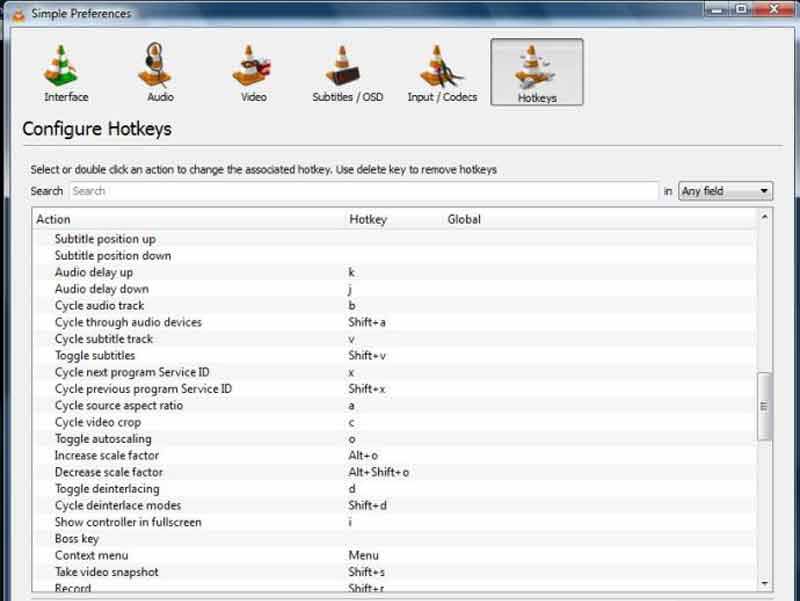
När du stöter på problemet med ljudfördröjning i VLC håller du ned K tangenten på ditt tangentbord. Som standard skulle det sakta ner ljudhastigheten.
Om ljudet är efter videobilderna, fortsätt att trycka på J nyckel. Det skulle påskynda ljuduppspelningen.
Anmärkningar: Om du har ändrat genvägarna, använd dem för att justera ljudet i VLC.
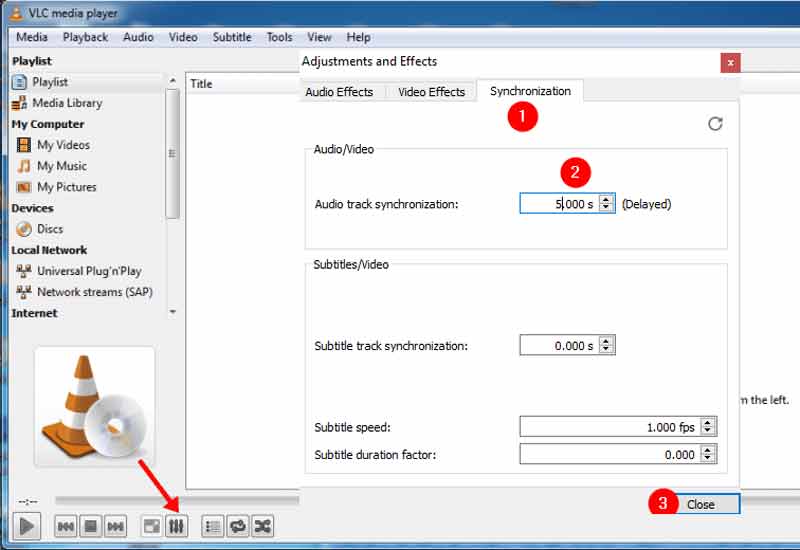

Även om VLC är en populär mediaspelare, är det inte ett bra sätt att fixa problemet med ljudfördröjning, särskilt för vanliga människor. Aiseesoft Video Converter Ultimate, å andra sidan, kan enkelt synkronisera ljud- och videobilder.

Nedladdningar
Aiseesoft Video Converter Ultimate – Bästa ljud- och videoredigeraren
100 % säker. Inga annonser.
100 % säker. Inga annonser.


Hur justerar man ljudfördröjning i VLC på Android?
Öppna källvideon i VLC för Android, tryck på skärmen om kontrollen på skärmen inte visas. Tryck på den andra knappen i gränssnittet och tryck Audio Delay. Nu kan du fixa ljudfördröjningsfel genom att trycka på + or - ikonen.
Varför är ljudet snabbare än videon?
Om du spelar offline-video och ljudet är snabbare kan hårdvaran och mjukvaran vara orsaken. För onlinevideor kan den dåliga internetanslutningen vara ansvarig för att ljudet inte är synkroniserat. Ibland är det felet som skapas av efterproduktion.
Hur fixar jag VLC-lag och hoppar över?
Om din videouppspelning släpar och hoppar över i VLC kan du fixa det genom att inaktivera hårdvaruacceleration. Den andra lösningen är att prova en annan videoutgångsmodul.
Slutsats
Det är svårt att fixa tekniska problem, men du kan lära dig hur du blir av med ljud osynkroniserat i VLC genom att följa våra lösningar. Om de vanliga lösningarna inte fungerar, prova Aiseesoft Video Converter Ultimate direkt. Det låter dig justera ljudspårets hastighet och uppspelning manuellt. Stöter du på fler problem? Lämna gärna ett meddelande nedanför detta inlägg så svarar vi på det så snabbt som möjligt.

Video Converter Ultimate är en utmärkt videokonverterare, redigerare och förstärkare för att konvertera, förbättra och redigera videor och musik i 1000 format och mer.
100 % säker. Inga annonser.
100 % säker. Inga annonser.